Una de las características de la gama Fire TV y qué más controversias despierta entre los usuarios es la relacionada con lo caótico de su interfaz, a lo que no ayuda la presencia tan exagerada de publicidad. Esta combinación hace que muchas veces sea difícil encontrar aquello que estamos buscando.
El último giro en forma de una controvertida puesta lo vimos hace unos días con el nuevo sistema de publicidad activa que Amazon está introduciendo en los Fire TV. Ya lo explicamos y básicamente se basa en la reproducción reproducción automática de vídeo. Lo bueno, es que es algo que podemos evitar muy fácilmente.
Adiós anuncios

Ya lo vimos hace unos días. Los nuevos formatos de publicidad de Amazon van un paso más allá y era la constatación de algo que ya sabíamos que iba a pasar: los Fire TV iban a tener más publicidad.
El nuevo sistema publicitario lo que hace es que cuando el usuario enciende el Fire TV, navega por la interfaz o utiliza el cuadro de búsqueda, el banner publicitario que aparece en el menú Home se expandirá en pantalla completa. Un vídeo comienza entonces a reproducirse. Es además un tipo de anuncio bastante intrusivo y molesto que tiene algo bueno, lo podemos configurar para que no aparezca.
Además de cortar la reproducción de forma manual, podemos usar los ajustes para que no se active. Para lograrlo debemos acudir a las "Preferencias del sistema" pulsando en el icono con la rueda dentada que aparece en la parte derecha de la pantalla. Una vez dentro pulsamos en el apartado "Preferencias" que está en la parte inferior izquierda.
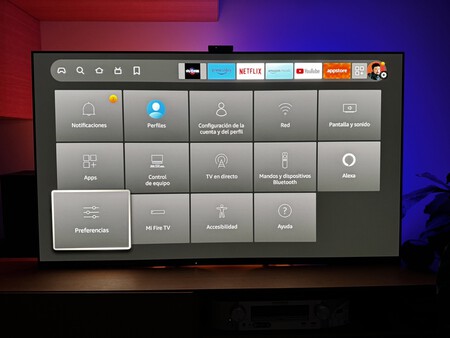
Veremos en pantalla, entonces distintas opciones y entre todas ellas tenemos que pulsar en el apartado con el texto "Contenido destacado".
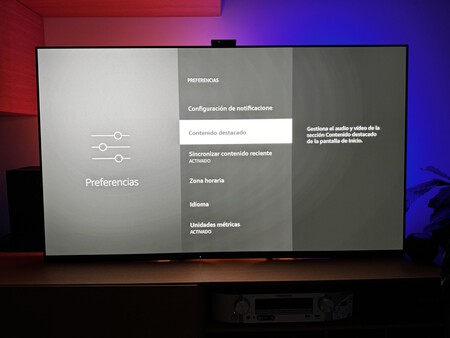
Una vez hemos entrado, vuelve a aparecer un menú con distintas opciones y nos fijamos en la que tiene el título "Reproducción automática de vídeo". Por defecto viene en activado y si pulsamos, pasará a estar desactivada. Lo mismo hacemos con el apartado "Reproducción automática de vídeo", que también vamos a desactivar.
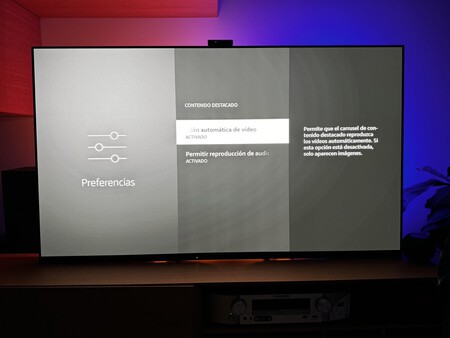
De esta forma, ya no tendrás que soportar los nuevos e invasivos anuncios de Amazon en tu Fire TV, algo que además de no hacerte perder tiempo, hará que consuma menos datos (ideal si no tiras de fibra).
En Xataka SmartHome |
Este es el truco para usar el Fire TV aunque no tengas router cuando estás fuera de casa. Incluso podrás usar la misma clave de tu WiFi






